インターネットに接続するデバイス数が増えるとともに、セキュリティの重要性もますます高まっています。
Androidデバイスも例外ではありません。
この記事では、Androidデバイスでのファイアウォールの設定方法と、その利点について詳しく解説します。
ファイアウォールとは


ファイアウォールは、ネットワークトラフィックを監視し、不正なアクセスを制御するためのセキュリティ機能です。
一般的には、外部からの攻撃を防ぐための守りの砦として機能します。
Androidデバイスでも、類似の機能を持つファイアウォールアプリケーションがあります。
Androidデバイスにファイアウォールを導入する利点
Androidデバイスにファイアウォールを導入することで、以下のような利点があります。
- 不正アクセスの防止:外部からの攻撃やマルウェアの侵入を防ぎます。
- アプリの制御:特定のアプリに対してインターネットアクセスを制限できます。
- データ節約:バックグラウンドでのデータ使用を管理し、データ通信量を節約できます。
おすすめのファイアウォールアプリ
Androidデバイス向けのファイアウォールアプリはいくつか存在します。
中でも特に人気のあるものを紹介します:
- NoRoot Firewall:ルート権限が不要で、使いやすいインターフェースが特徴です。
- NetGuard:オープンソースで、高度なネットワーク管理機能を提供します。
- AFWall+:ルート権限が必要ですが、多機能で高いカスタマイズ性があります。
実際の設定方法
ここでは、NoRoot Firewallを例に挙げて、具体的な設定手順を説明します。
NoRoot Firewallの設定手順
- Google PlayストアからNoRoot Firewallをダウンロードし、インストールします。
- アプリを起動し、「Start」ボタンをタップします。
- 「VPN接続を許可」のダイアログが表示されたら、「OK」を選択します。
- 「Pending Access Requests」セクションで、インターネットアクセスを制限したいアプリを選びます。
- 特定のアプリに対して、Wi-Fiやモバイルデータのアクセスを制御するルールを設定します。
- 設定が完了したら、「Home」に戻り、設定を適用します。
ファイアウォールの有効活用方法
設定したファイアウォールを効果的に活用するためのポイントをいくつか紹介します。
- 定期的な設定の見直し:新しいアプリのインストールや、既存アプリの更新により、セキュリティリスクが変化することがあります。定期的に設定を見直しましょう。
- 通知の監視:ファイアウォールアプリが発する通知をしっかりと確認し、不審なトラフィックがないかチェックします。
- デバイスのアップデート:常に最新のセキュリティパッチを適用することで、脆弱性を最小限に抑えます。
まとめ
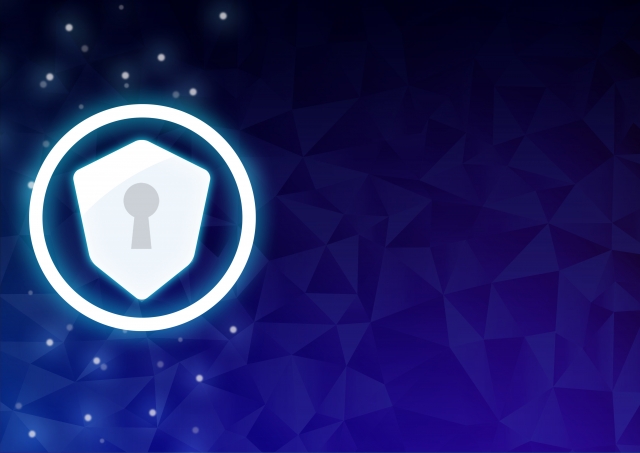
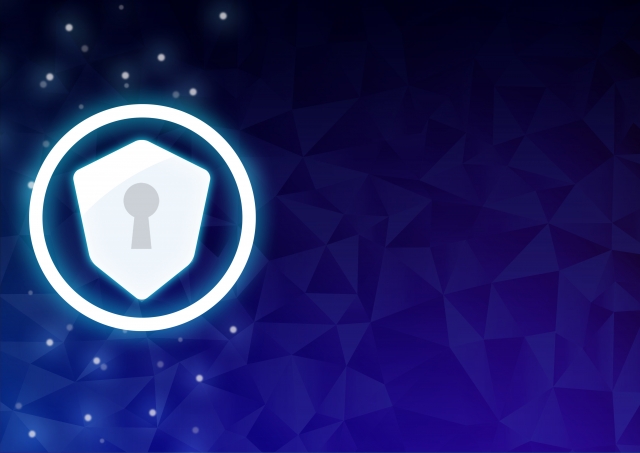
Androidデバイスにファイアウォールを導入することで、不正アクセスを防ぎ、プライバシーを保護し、データ通信量を節約することができます。
NoRoot Firewallをはじめ、さまざまなファイアウォールアプリが存在しますが、自分のニーズに合ったものを選び、正しく設定することが重要です。
この記事が、あなたのセキュリティ対策に少しでも役立てば幸いです。
最後に、ファイアウォール設定だけでなく、総合的なセキュリティ対策を講じることが、より安全なデジタルライフを実現する鍵となります。
興味のある方は、ぜひ他のセキュリティ対策についても学んでみてください。
以上、Androidデバイスでのファイアウォール設定についてでした。
最後までお読みいただき、ありがとうございました。









